Slik slår du av statuslampen på nestkammen din

Som standard har Nest Cam et statuslampe på forsiden som er ganske subtilt, men kan fortsatt distrahere avhengig av hvordan du bruker kameraet. Her er hvordan du slår av.
RELATED: Slik dimmerer du den blendende blendingen av LED-lampene dine
De små LED-lampene på hele din elektronikk er litt irriterende, og det finnes måter å dekke dem opp eller i det minste dempe dem så de er mindre sterke. Nest Cam-lampen for statuslampe er ikke så dårlig, men når du ser live-strømmen på telefonen eller nettbrettet, blinker lysdioden kontinuerlig, noe som kan være litt irriterende. Og mesteparten av tiden er det ingen virkelig god grunn til å få det i alle fall.
For å slå av statuslyset på Nest Cam, start med å åpne Nest-appen på telefonen din og tappe på Nest Cam's livevisning.
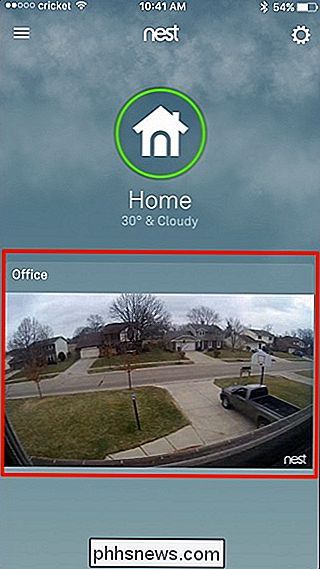
Trykk på ikonet for innstillingshjul i øverste høyre hjørne av skjermen.
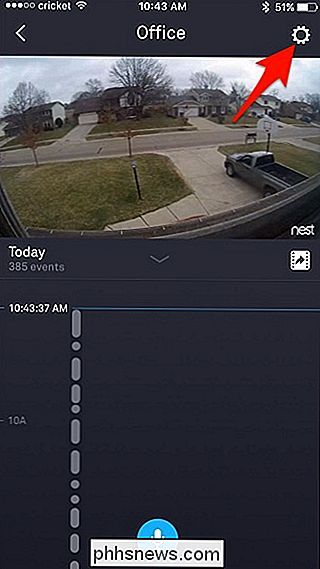
Rull ned og velg "Statuslampe" fra listen.
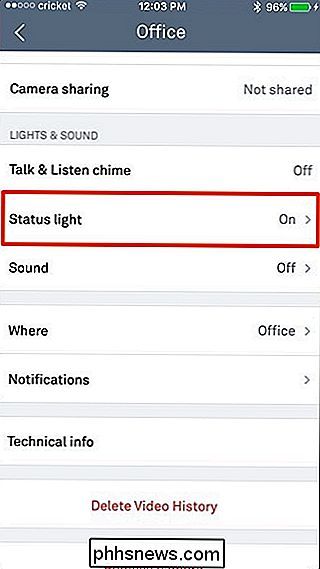
Det er to alternativer du kan slå av: "Capturing Video "Og" Se på kameraet ". Det tidligere alternativet styrer hele statuslampen, mens sistnevnte bare deaktiverer blinkingen når noen ser på livevisningen, som forklart nærmere ovenfor.
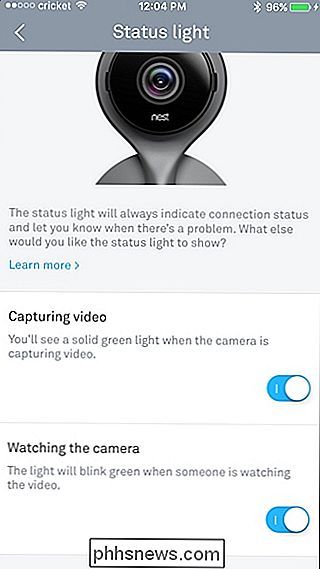
Vær imidlertid oppmerksom på at deaktivering av "Capturing Video" også deaktiverer " Se på kameraet ", så du kan enten ha statusen fortsatt på, men ikke blinke mens du ser på livevisningen, eller slår statuslampen helt av.
Når du slår av de innstillingene, lagrer den automatisk endringene og du ' Jeg vil være god å gå - du trenger ikke å ta tak i båndet for å dekke det!

Slik finner du en video-bithastighet i Windows og MacOS
Bithastigheten til en video styrer hvor mye detalj en video kan vise. Selv en høyoppløselig video med lav bithastighet vil se blokkert og forvrengt. Heldigvis er det enkelt å finne ut hvilken bitrate av hvilken som helst video på Windows eller MacOS. Alt annet sett gir en høyere bithastighet i en video mer detaljert bildekvalitet.

Slik får du mest mulig ut av Philips Hue Lights
Philips Hue er en av de mest populære smarte belysningsmerkene på markedet, og med god grunn. Men selv om du har ditt hus pyntet med Hue pærer, kan du ikke bruke dem til sitt fulle potensiale. Her er noen kule ting du kan gjøre med tennelyktene dine for å få mest mulig ut av dem. Slå lysene på og av automatisk RELATERT: Slik slår du automatisk tennelyktene av når du Forlat huset Slå av dine smarte lamper automatisk og uten å ha kontroll på din side, er en av Hues beste funksjoner, og det finnes flere måter å oppnå dette på.



